- 公開日:
iPhoneでフォントの色を変更する方法
iPhoneには、システムフォントの色を変更する機能はありません。
iOSのテキストの色は、ユーザーにとっての読みやすさを維持するために固定されています。
とはいえ、メールアプリやロック画面など、一部のアプリや画面ではフォントの色を変更できます。以下はその方法です。
メールアプリで
iPhoneのメールアプリでは、テキストの色を変更できます。
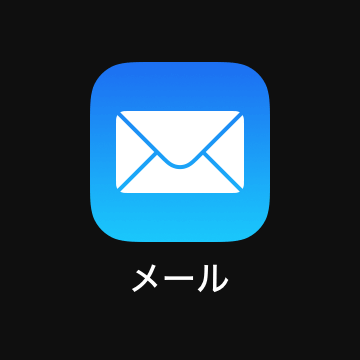
画面右下の新規作成アイコンをタップして、新しくメールを作成します。

キーボード上に表示される「Aa」をタップします。
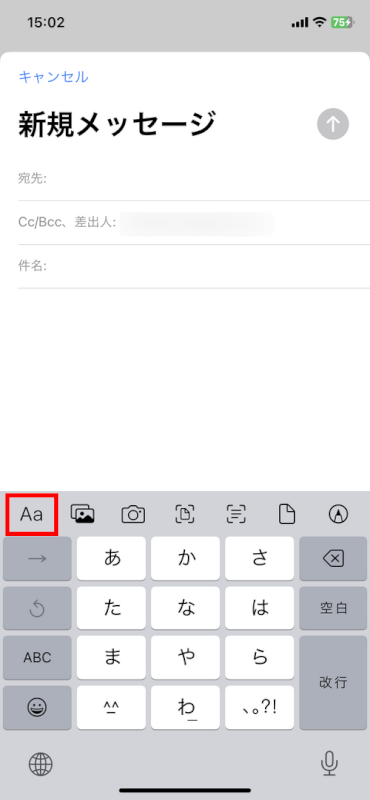
色アイコンをタップします。
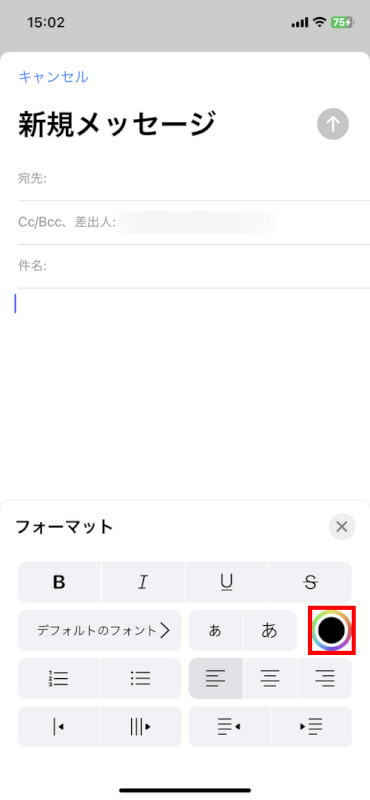
変更したい色をタップします。
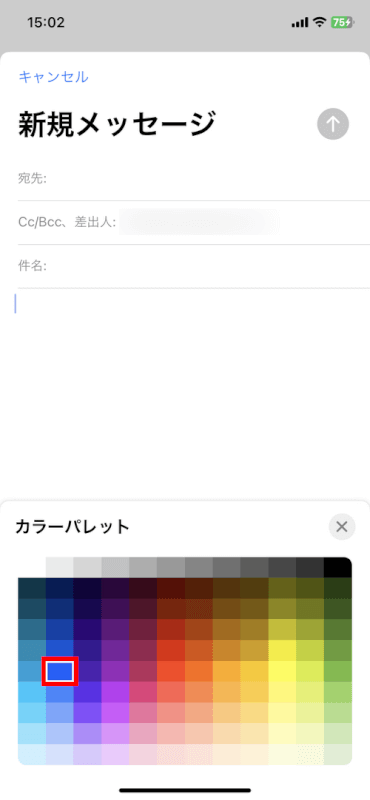
文字を入力すると、色が変わっていることを確認できます。
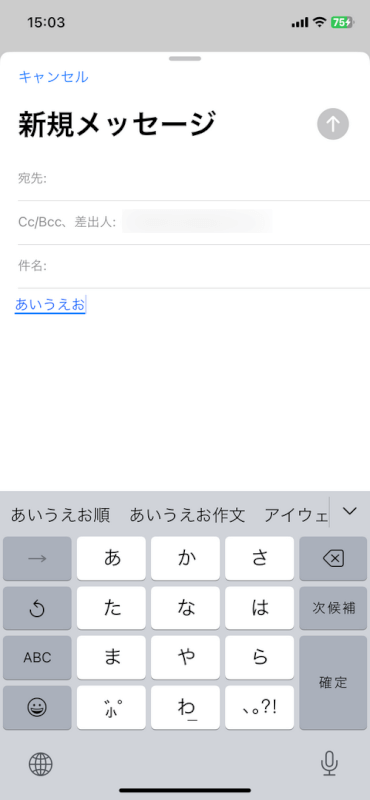
ロック画面で
iOS 16以降では、ロック画面に表示される時計の色を変更できます。
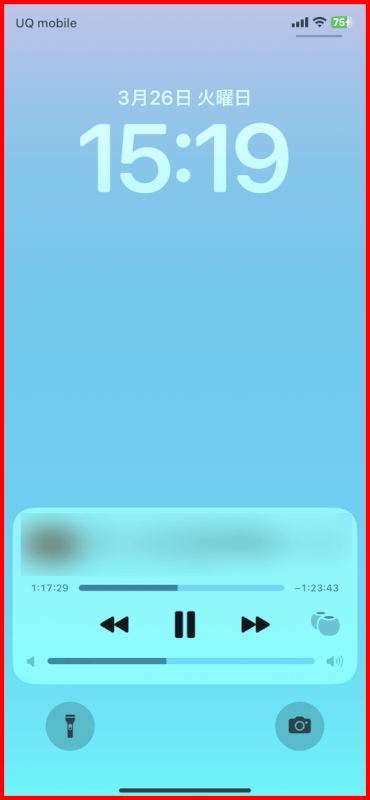
「カスタマイズ」をタップします。
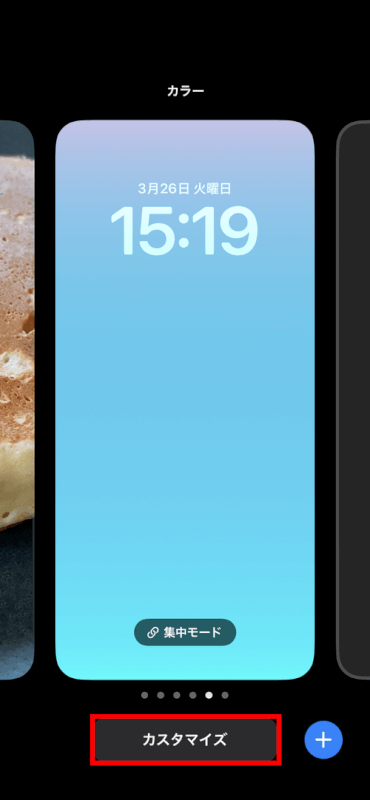
時計をタップし、変更したい色をタップします。色はスライダーを動かすことで、濃さを変更できます。
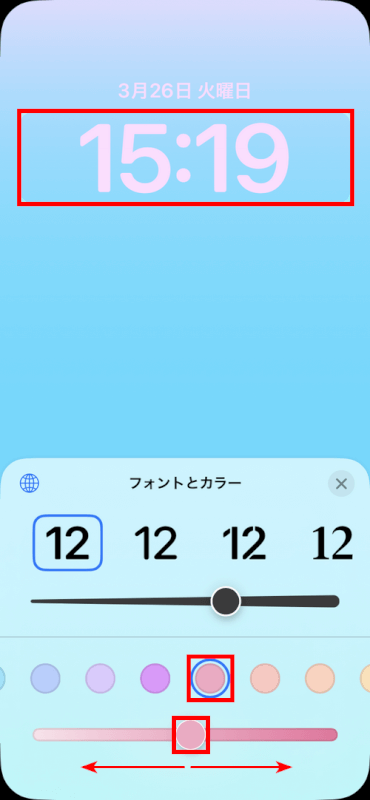
変更できたら、「完了」をタップします。
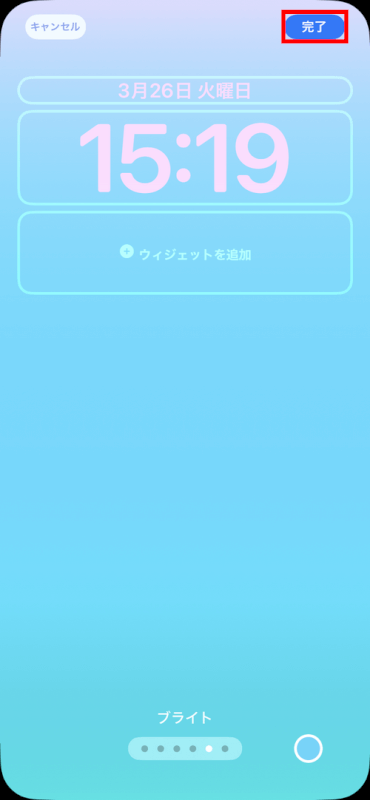
サードパーティアプリ
App Storeでは、テキストの色を変更できるメモ帳や、写真にカラフルな文字を入れられるサードパーティ製のアプリを入手できます。
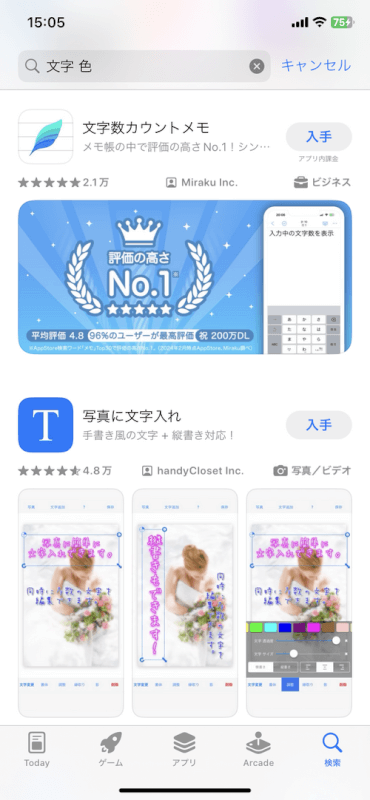
アクセシビリティ設定
フォントカラーを直接変更するものではありませんが、アクセシビリティの設定には「反転」「カラーフィルター」「ホワイトポイントを下げる」など、画面全体の色を変更するオプションがあります。
「設定」アプリ >「アクセシビリティ」>「画面表示とテキストサイズ」の順に選択することで、設定を変更できます。
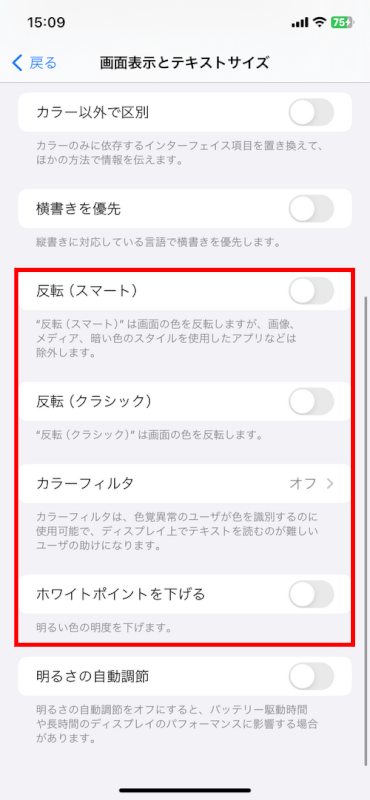
これらの設定を切り替えて、自分にとって見やすい設定を模索してみてください。
結論
フォントの色を含むカスタマイズについては、そのような機能をサポートするアプリを入れるか、ロック画面のようにiOSのアップデートで変更できるようになるのを待つしかありません。
App Storeでサードパーティ製のアプリを入手する際は、信頼できる開発者か確認し、レビューをよく確認してください。
問題は解決できましたか?
記事を読んでも問題が解決できなかった場合は、無料でAIに質問することができます。回答の精度は高めなので試してみましょう。
- 質問例1
- PDFを結合する方法を教えて
- 質問例2
- iLovePDFでできることを教えて

コメント
この記事へのコメントをお寄せ下さい。